Transactions
Transactions
Les transactions par carte-cadeau sont très similaires aux transactions par carte de crédit ou de débit, à l'exception du fait que les cartes-cadeaux disposent d'un montant prédéfini à dépenser. En fonction de l'environnement de votre point de vente, vous devrez peut-être indiquer qu'une vente est une transaction par carte de débit sur le poste de travail du point de vente avant d'utiliser le terminal de paiement.
Si vous utilisez votre terminal de paiement en mode autonome (pas de communication avec un PDV), ou si votre système PDV n'a pas besoin d'identifier les transactions par carte-cadeau, le déroulement de la transaction commence alors sur le terminal de paiement. Les transactions par carte-cadeau sont similaires aux transactions de vente ordinaires, mais certains termes peuvent différer. Pour plus d'informations sur le traitement des transactions par carte-cadeau, reportez-vous aux liens suivants :
Traiter une vente avec une carte-cadeau (Rédemption) (traiter une vente)
Solder le montant d’une carte-cadeau (vide le solde d'une carte)
Vérifier le solde d’une carte-cadeau (demande de solde de carte)
Ajout des fonds à une carte-cadeau (Incrément) (ajouter des fonds au solde de la carte cadeau)
Annuler le montant complet d’un précédent rachat (rembourser l'intégralité d'une vente antérieure de cartes-cadeaux)
Annuler une partie d’un précédent rachat (rembourser une partie d'une vente antérieure de cartes-cadeaux)
Activer une nouvelle carte (les nouvelles cartes doivent être activées avant d'être utilisées)
Transactions par carte-cadeau
Sept types de transaction sont possibles lorsque vous acceptez les cartes-cadeaux. Chaque type s’applique à une situation particulière, comme il est expliqué ci-dessous :
Rédemption : Utilisation d’une partie du solde de la carte pour payer un produit ou un service;
Vider carte : Rachat utilisé pour solder le montant restant sur la carte. Utilisable uniquement pour les soldes inférieurs à 5 $;
Balance : Information seulement. Permet de demander au serveur DataCandy le solde de la carte;
Incrément : Ajout de fonds à une carte active;
Annulation complète : Annulation du montant total d’une transaction précédente et reversement du montant au solde de la carte. Nécessite d’inscrire le numéro d’autorisation de DataCandy sur le reçu original;
Annulation partielle : Annulation le montant partiel d’une transaction précédente et renversement du montant au solde de la carte. Nécessite d’inscrire le numéro d’autorisation de DataCandy sur le reçu original;
Activation: Activation d’une nouvelle carte et versement des fonds.
Traiter une vente avec une carte-cadeau (Rédemption)
Les achats au moyen d’une carte-cadeau sont appelés « rachats ». Les rachats s’effectuent comme les autres ventes, sauf qu’au lieu d’utiliser une carte de crédit ou de débit, le client présente une carte-cadeau. Le montant de la vente est déduit du solde de la carte et le nouveau solde s’affiche sur le reçu du client. Un rachat s’effectue en deux étapes :
La transaction de vente est traitée dans le système de point de vente (PDV);
Le montant du rachat est déduit du solde de la carte.
Pour effectuer un rachat :
Traitez la transaction de vente sur votre terminal de PDV, en indiquant « carte-cadeau » comme mode de paiement;
Entrez le montant du rachat au moyen du clavier numérique;
Tapez sur RÉDEMPTION;

Glissez la carte-cadeau du client. Vous pouvez également taper sur SAISIE MANUELLE CARTE CADEAU, saisir le mot de passe administrateur, entrer le numéro de la carte et appuyer sur OK;

Le serveur déduit le montant du solde de la carte et le terminal imprime un relevé de transaction. Détachez le reçu et remettez-le au client avec sa carte. Tapez sur OK, pour imprimer un second reçu, ou sur Annuler.
Solder le montant d’une carte-cadeau
Si un client possède un solde de 4,99 $ ou moins sur sa carte de crédit, il peut solder la carte pour un achat. Cependant, le montant de l’achat ne peut pas dépasser le solde de la carte. Une fois le solde ramené à 0,00 $, la carte-cadeau devient inactive. Solder une carte s’effectue en deux étapes :
La transaction de vente est traitée dans le système de PDV;
Le montant du rachat est déduit du solde de la carte.
Pour solder une carte :
Traitez la transaction de vente sur votre terminal de PDV, en indiquant « carte-cadeau » comme mode de paiement;
Tapez sur l’icône d'action sur l’écran principal;

Tapez sur l’icône de transactions;

Tapez sur VIDER CARTE;
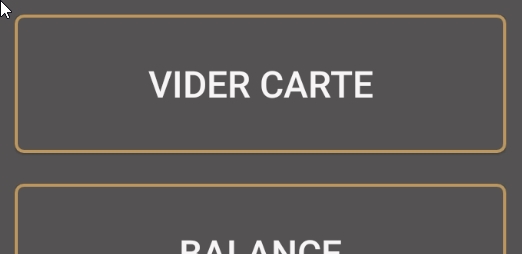
Tapez de nouveau sur VIDER CARTE;
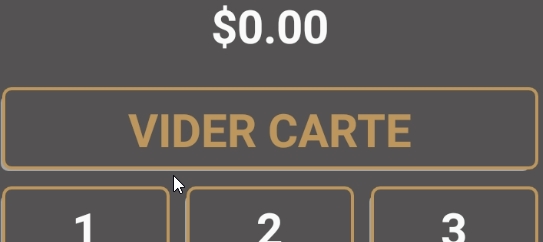
Glissez la carte-cadeau du client. Vous pouvez également taper sur SAISIE MANUELLE CARTE CADEAU, saisir le mot de passe administrateur, entrer le numéro de la carte et appuyer sur OK;

Le serveur solde la carte et le terminal imprime un relevé de transaction. Détachez le reçu et remettez-le au client. Tapez sur OK, pour imprimer un second reçu, ou sur Annuler.
Vérifier le solde d’une carte-cadeau
Les cartes-cadeaux étant chargées avec un montant défini, mais les clients peuvent ne pas connaître leur solde avant de payer un produit ou un service. La vérification du montant disponible sur une carte-cadeau n’a pas d’effet sur le solde.
Pour vérifier le solde d’une carte :
Tapez sur l’icône d'action sur l’écran principal;

Tapez sur l’icône de transactions;

Tapez sur Balance.
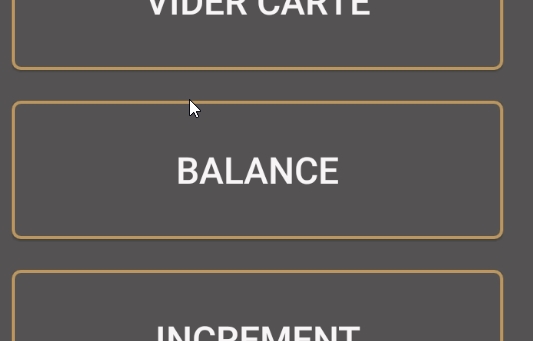
Glissez la carte-cadeau du client. Vous pouvez également taper sur SAISIE MANUELLE CARTE CADEAU, saisir le mot de passe administrateur, entrer le numéro de la carte et appuyer sur OK;

5. Le serveur vérifie le solde de la carte et le terminal imprime un relevé de transaction indiquant ce solde. Détachez le reçu et remettez-le au client avec sa carte. Tapez sur OK, pour imprimer un second reçu, ou sur Annuler.
Ajout des fonds à une carte-cadeau (Incrément)
Lorsqu’un client possède une carte-cadeau rechargeable, il peut ajouter des fonds au solde à tout moment. L’ajout de fonds s’effectue en deux étapes :
Le client paye pour les fonds qu’il souhaite ajouter, en espèces ou par carte de crédit ou de débit;
Les fonds sont ajoutés au solde de la carte.
Pour ajouter des fonds à une carte :
Using your POS, process the payment for the funds that will be added to the card.
Tapez sur l’icône d'action sur l’écran principal;

Tapez sur l’icône de transactions;

Tapez sur INCREMENT;
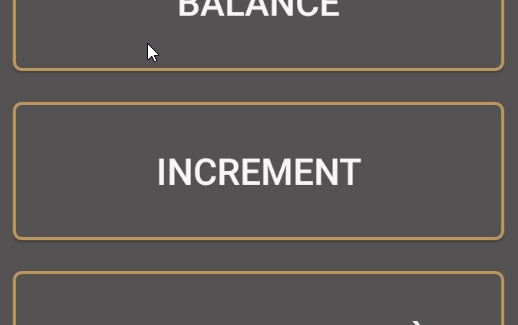
Entrez le montant à ajouter au solde de la carte au moyen du clavier numérique;
Tapez de nouveau sur INCREMENT;
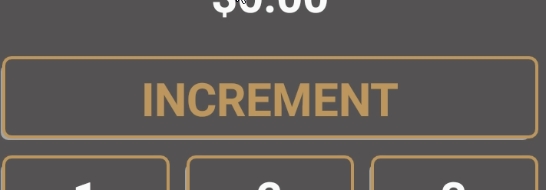
Glissez la carte-cadeau du client. Vous pouvez également taper sur SAISIE MANUELLE CARTE CADEAU, saisir le mot de passe administrateur, entrer le numéro de la carte et appuyer sur OK;

Le serveur ajoute le montant supplémentaire au solde de la carte et le terminal imprime un reçu de transaction indiquant le nouveau solde. Détachez le relevé de transaction et remettez-le au client avec sa carte. Tapez sur OK, pour imprimer un second reçu, ou sur Annuler.
Annuler le montant complet d’un précédent rachat
Les cartes-cadeaux ne permettent pas les remboursements de la même façon que les cartes de crédit ou de débit. Lorsqu’un client souhaite retourner un produit acheté à l’aide d’une carte-cadeau, il faut annuler la transaction pour que le montant soit crédité à la carte. L’annulation complète du montant s'effectue en deux étapes :
La transaction est annulée dans le système de PDV;
Le montant total du rachat est annulé et est reversé au solde de la carte.
IMPORTANT: Le client doit présenter le relevé de la transaction originale, car il comporte le numéro de confirmation de transaction requis pour annuler le rachat précédent. Les numéros de confirmation de transaction ont un maximum de 12 chiffres.
To reverse the complete amount of a previous redemption:
Tapez sur l’icône d'action sur l’écran principal;

Tapez sur l’icône de transactions;

Tapez sur ANNULATION COMPLÈTE;
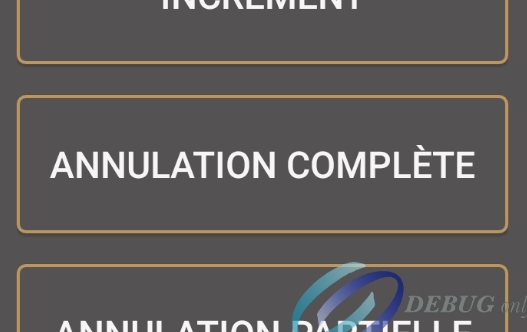
Tapez sur ANNULATION COMPLÈTE;
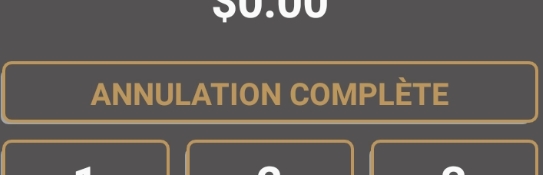
Au moyen du clavier numérique, entrez le numéro de confirmation de transaction qui apparaît sur le reçu original, puis tapez sur OK;
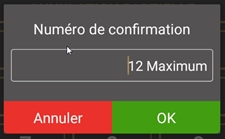
Glissez la carte-cadeau du client. Vous pouvez également taper sur SAISIE MANUELLE CARTE CADEAU, saisir le mot de passe administrateur, entrer le numéro de la carte et appuyer sur OK;

Le serveur annule le rachat précédent et reverse le montant sur le solde de la carte; le terminal imprime un reçu de transaction indiquant le nouveau solde. Détachez le relevé de transaction et remettez-le au client avec sa carte. Tapez sur OK, pour imprimer un second reçu, ou sur Annuler.
Annuler une partie d’un précédent rachat
Si l’annulation complète annule toute la transaction, vous pouvez aussi annuler seulement une partie d’une transaction. Utilisez cette opération si votre client a utilisé une carte-cadeau pour acheter plus d’un produit ou service au cours d’une même transaction. L’annulation d’un montant partiel s'effectue en deux étapes :
La partie de la transaction est annulée dans le système de PDV;
Le montant partiel du rachat est annulé et est reversé au solde de la carte.
IMPORTANT: Le client doit présenter le relevé de la transaction originale, car il comporte le numéro de confirmation de transaction requis pour annuler le rachat précédent. Les numéros de confirmation de transaction ont un maximum de 12 chiffres.
Pour annuler le montant partiel d’un précédent rachat :
Tapez sur l’icône d'action sur l’écran principal;

Tapez sur l’icône de transactions;

Tapez sur ANNULATION PARTIELLE;
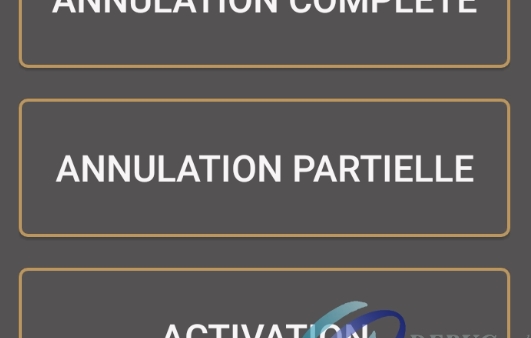
Au moyen du clavier numérique, entrez le montant de la transaction à annuler;
Tapez de nouveau sur ANNULATION PARTIELLE;
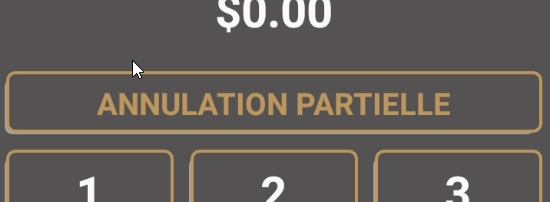
Au moyen du clavier numérique, entrez le numéro de confirmation de transaction qui apparaît sur le reçu original, puis tapez sur OK;
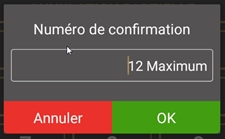
Glissez la carte-cadeau du client. Vous pouvez également taper sur SAISIE MANUELLE CARTE CADEAU, saisir le mot de passe administrateur, entrer le numéro de la carte et appuyer sur OK;

Le serveur annule le rachat précédent et reverse le montant au solde de la carte; le terminal imprime un reçu de transaction indiquant le nouveau solde. Détachez le relevé et remettez-le au client avec sa carte. Tapez sur OK, pour imprimer un second reçu, ou sur Annuler.
Activer une nouvelle carte
Les cartes-cadeaux n’ont pas de valeur et ne peuvent pas servir à un rachat avant d’avoir été activées. Lorsque vous activez une carte, les fonds sont versés au solde de la carte et le numéro d’identification unique de la carte est enregistré comme étant valide sur le serveur DataCandy. Les cartes peuvent avoir une valeur prédéfinie ou permettre à l’acheteur d’y porter le montant de son choix; la procédure est la même dans les deux cas. L’activation d’une carte s'effectue en deux étapes :
Le client paye pour la valeur prédéfinie de la carte ou pour le montant qu’il souhaite y charger, en espèces ou par carte de crédit ou de débit;
La carte est enregistrée comme étant active sur le serveur DataCandy et les fonds sont ajoutés à son solde.
Pour activer une nouvelle carte-cadeau :
Au moyen de votre système de PDV, traitez la vente correspondant à la valeur de la carte ou au montant à mettre sur la carte;
Tapez sur l’icône d'action sur l’écran principal;

Tapez sur l’icône de transactions;

Tapez sur ACTIVATION;
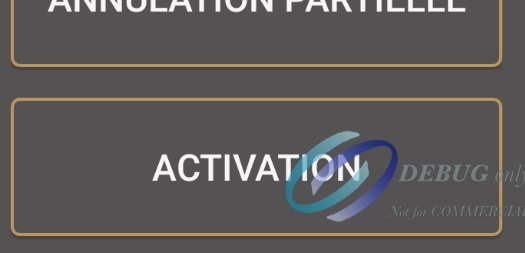
Au moyen du clavier numérique, entrez le montant à porter sur la nouvelle carte;
Tapez de nouveau sur ACTIVATION;
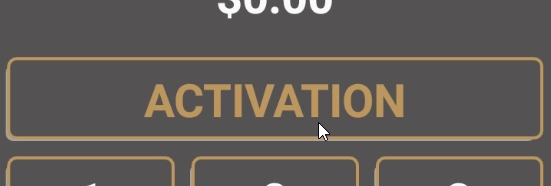
Glissez la carte-cadeau du client. Vous pouvez également taper sur SAISIE MANUELLE CARTE CADEAU, saisir le mot de passe administrateur, entrer le numéro de la carte et appuyer sur OK;

Le serveur active la carte et crédite son solde; le terminal imprime un relevé de transaction indiquant le nouveau solde. Détachez le reçu et remettez-le au client avec sa carte. Tapez sur OK, pour imprimer un second reçu, ou sur Annuler.
Mis à jour
Ce contenu vous a-t-il été utile ?

